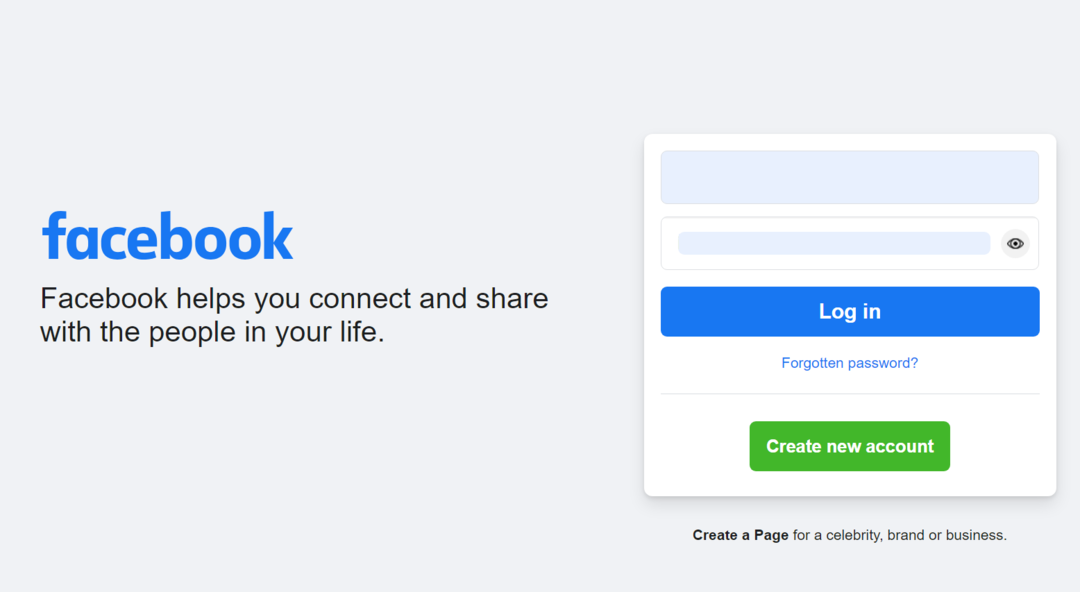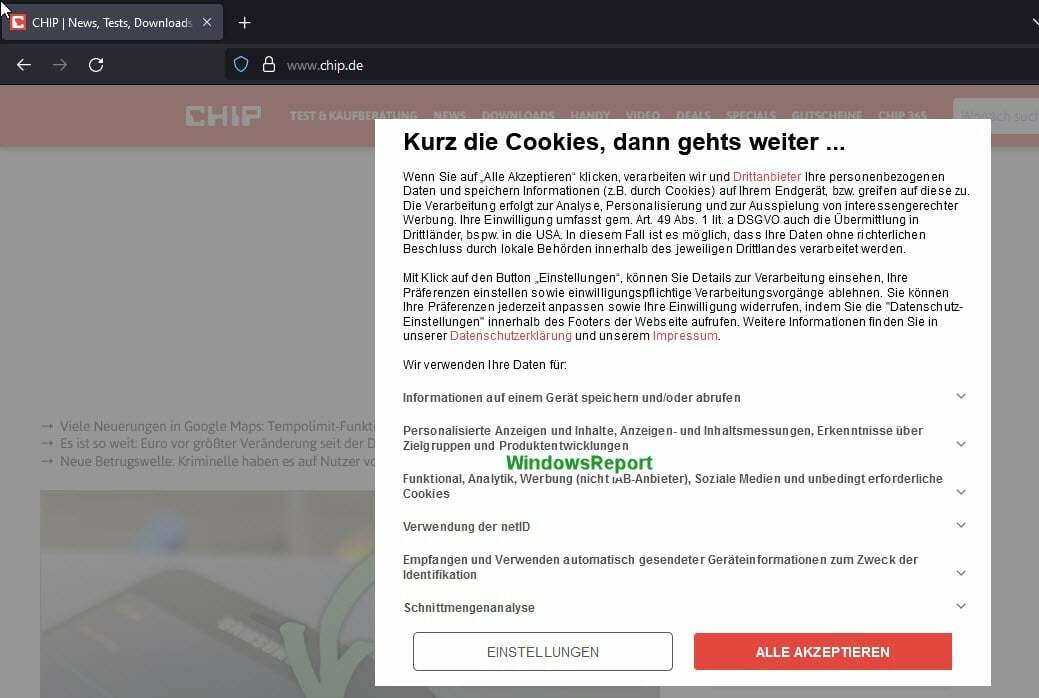Šī programmatūra saglabās jūsu draiveru darbību un darbību, tādējādi pasargājot jūs no izplatītākajām datoru kļūdām un aparatūras kļūmēm. Pārbaudiet visus draiverus, veicot trīs vienkāršas darbības:
- Lejupielādējiet DriverFix (pārbaudīts lejupielādes fails).
- Klikšķis Sāciet skenēšanu atrast visus problemātiskos draiverus.
- Klikšķis Atjaunināt draiverus lai iegūtu jaunas versijas un izvairītos no sistēmas darbības traucējumiem.
- DriverFix ir lejupielādējis 0 lasītāji šomēnes.
Laikmetā, kad mēs esam atkarīgi no tehnoloģijām un izmantojam tās lielākajā daļā ikdienas uzdevumu privātumu ir kļuvis par reālām un lielām rūpēm IT lietotājiem. Liels ir nesankcionēta piekļuve tīmekļa kamerai, ļaujot citiem cilvēkiem uzraudzīt jūs un jūsu darbības.
Vietnes, piemēram, shodan.io ir ieradušies atmaskot neaizsargātas tīmekļa kameru straumes, cerot informēt lietotājus par nepareizu privātuma iestatījumu izmantošanu dažādās ierīcēs, kas savienotas ar internetu.
Šodienas rakstā mēs apskatīsim dažādus veidus, kā jūs varat pārraudzīt, kontrolēt un ierobežot tīmekļa kameru lietošanu mašīnās, kurās darbojas sistēma Windows 10.
1. Programmas iestatījumi
Pirmā tīmekļa kameru aizsardzības līnija parasti ir iegulta Iestatījumi / opcijas sadaļa atrodama lielākajā daļā lietojumprogrammu, kurām ir iespēja tai piekļūt.
Piemēram, Skype iestatījumu izvēlne piedāvā dažas iespējas attiecībā uz to, kuri kontakti var piekļūt jūsu tīmekļa kamerai un koplietotajam ekrānam. Šeit atrodamās funkcijas attiecībā uz privātumu bet dažas lietojumprogrammas piedāvā vairāk iespēju nekā citas.

2. Windows 10 konfidencialitātes iestatījumi
Windows 10 piedāvā lielāku kontroli nekā ierīcēm, kas savienotas ar datoriem, salīdzinot ar iepriekšējām versijām, un tas piedāvā šīs iespējas ļoti vienkāršā un intuitīvā saskarnē. Lai piekļūtu tām, vienkārši atveriet Sākt izvēlni un atlasiet Iestatījumi. Noklikšķiniet uz Privātums sadaļu un dodieties uz Kamera opcijas kreisajā rūtī.

Šeit jūs atradīsit sarakstu ar lietojumprogrammām, kurām ir piekļuve jūsu tīmekļa kamerai, kā arī vadīklas, lai iespējotu vai atspējotu minēto piekļuvi. Loga augšdaļā jums ir arī galvenais slēdzis, kas atspējo piekļuvi kamerai visām uzskaitītajām lietojumprogrammām.
Lūdzu, ņemiet vērā, ka šeit nav norādītas visas instalētās lietojumprogrammas. Piemēram, man ir Skype un Yahoo! Instalēts Messenger, lietojumprogrammas ar piekļuvi kamerai, un tās šeit nav norādītas. Šeit atrastās lietojumprogrammas galvenokārt ir instalētas no Windows veikala, tāpēc, pārskatot savu, lūdzu, paturiet to prātā Privātuma iestatījumi.
3. Atspējojiet vai atvienojiet tīmekļa kameru
Labs veids, kā kontrolēt savu tīmekļa kameru, ir atspējot vai atvienot to no datora. Jā, šī ir brutāla metode, taču tā ir uzticamāka nekā atsevišķu lietojumu kontrolēšana, kas var būt neaizsargāta pret programmatūras uzbrukumiem.
Vieglākais veids, kā atspējot a tīmekļa kamera vienkārši atvienojot to no iekārtas, ja izmantojat USB kameru. Bet, ja jūsu tīmekļa kamera ir iegulta, atvienošana nav tik vienkārša. Tas, ko jūs varat darīt, ir to atspējot ar peles labo pogu noklikšķiniet uz Sākt izvēlnes poga un atlasot Ierīču pārvaldnieks. Rezultāta logā izvērsiet Attēlveidošanas ierīces grupa, ar peles labo pogu noklikšķiniet kameras ierīcē un atlasiet Atspējot.

Šīs metodes problēma ir tā, ka tas ir arī programmatūras risinājums, kuru pareizos apstākļos un pareizajiem cilvēkiem var apiet. Tas būtu grūtāk nekā atrast ievainojamības atsevišķās lietojumprogrammās, taču joprojām pastāv iespēja.
Daži datori, kas ir iegulti tīmekļa kameras ir iespēja tos atspējot no BIOS iekšpuses, metode ir līdzīga aparatūras fiziskai atvienošanai. Lai to izdarītu, jums jāiepazīstas ar savu mašīnu rokasgrāmatu, jo katra no tām ir atšķirīga.
4. Nosedziet savu tīmekļa kameru
Šī opcija ir paredzēta cilvēkiem, kas ir paranoiskāki nekā citi, un faktiski tā ir kategorija, uz kuru es attiecos. Labākais veids, kā novērst piekļuvi jūsu datora acīm, ir to nosegt. Ir pieejami daudz komerciālu risinājumu, piemēram, Eyebloc Cover vai C-slaids bet maksāt par kaut ko, ko pats ir vieglāk salabot, ir kaut kas ārpus manas saprašanas.
Vieglākais risinājums, ko esmu atradis un izmantojis daudzus gadus, ir vienkārši pielīmēt melnu izolācijas lentes gabalu virs tīmekļa kameras objektīva. Tam pat nav jābūt izolācijas lentei vai melnai. Jūs varat izmantot būtībā visu plāno, kas ir lipīgs un necaurspīdīgs, sākot no krāsainas iepakojuma lentes līdz līmlapiņām, medicīniskiem pārsējiem un pat gumijas gabalu, ja paranoja atrod jūs nesagatavotu.